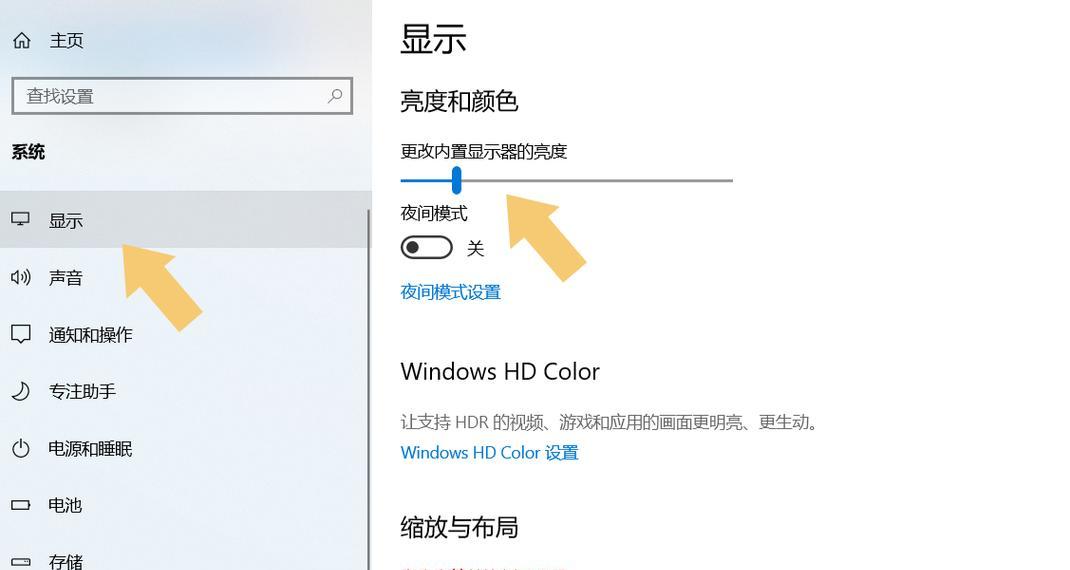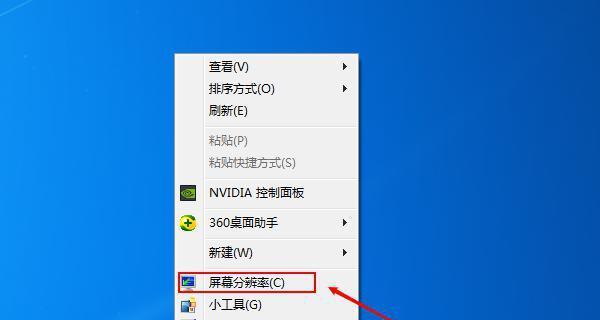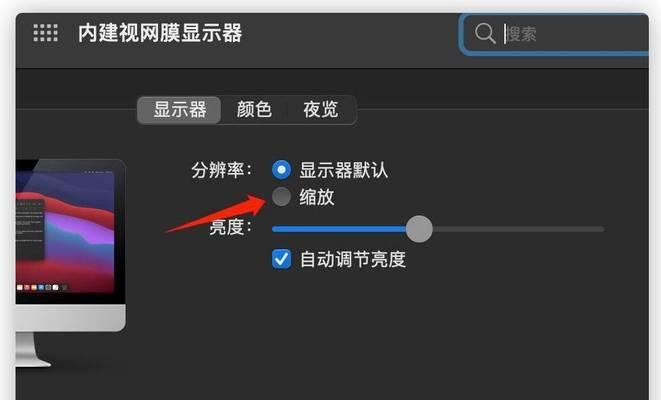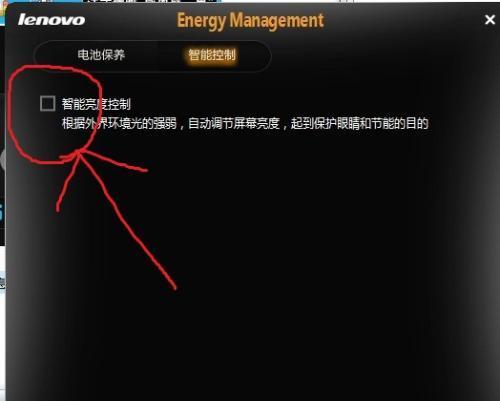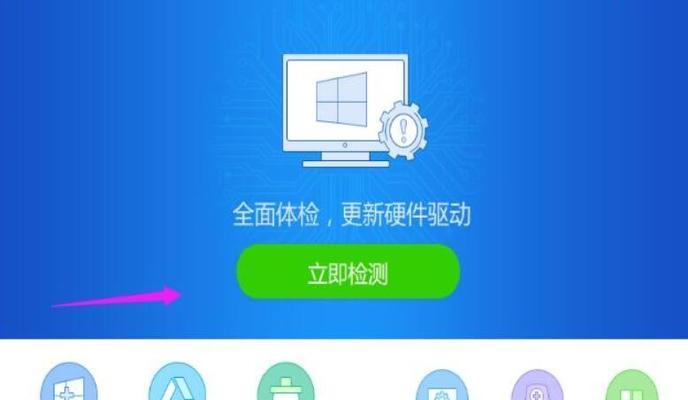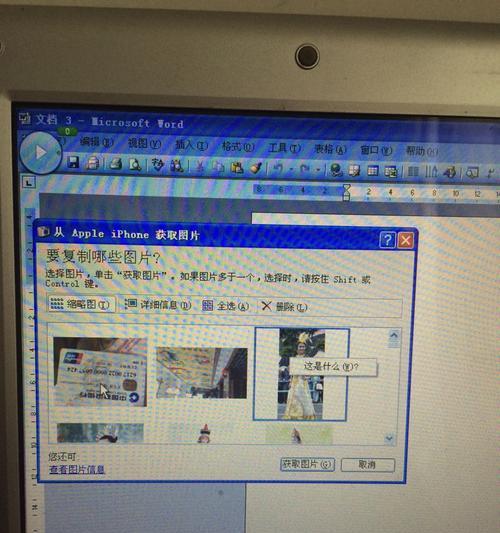华为电脑屏幕反转问题解决方法(如何修复华为电脑屏幕反了的情况)
- 网络知识
- 2024-12-13 13:56:02
- 183
随着科技的不断发展,人们越来越依赖于电脑。然而,有时候我们可能会遇到一些烦人的问题,比如华为电脑屏幕反转。当你突然发现屏幕上的图像颠倒了,无疑会给你带来困扰。不用担心,本文将介绍一些解决华为电脑屏幕反转问题的方法。
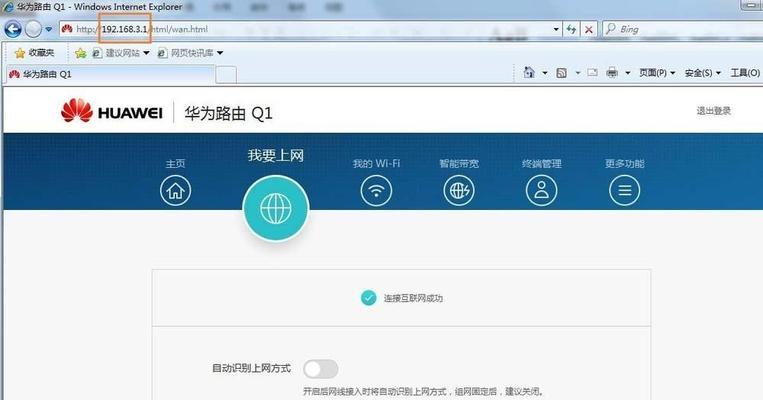
1.检查快捷键设置
-按下键盘上的Ctrl+Alt+向下箭头组合键,看是否解决了屏幕反转的问题。

-如果没有效果,请继续阅读以下内容。
2.更改显示设置
-在桌面上右键单击,选择“显示设置”。
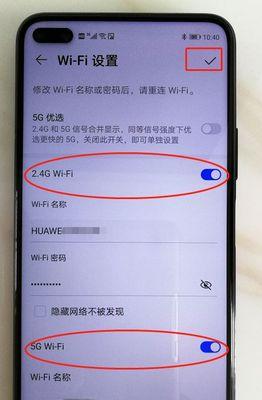
-滚动到“方向”下拉菜单,并选择“横向”。
-单击“应用”按钮并确认修改。
3.更新显卡驱动程序
-打开华为官方网站或设备管理器,找到显卡驱动程序。
-如果有可用的更新,请下载并安装最新版本的驱动程序。
-重新启动电脑并检查屏幕是否恢复正常。
4.重置显示设置
-在桌面上右键单击,选择“显示设置”。
-单击“高级显示设置”。
-在“显示适配器属性”窗口中选择“显示适配器属性”。
-单击“恢复默认值”按钮,然后单击“应用”。
5.使用快捷键旋转屏幕
-按下键盘上的Ctrl+Alt+向左箭头组合键,将屏幕旋转90度向左。
-按下Ctrl+Alt+向右箭头组合键,将屏幕旋转90度向右。
-组合键Ctrl+Alt+向上箭头可将屏幕恢复到正常方向。
6.检查物理连接
-确保电脑与外接显示器或投影仪等设备的连接正常。
-如果使用了适配器或转接头,请确保它们正常工作。
-尝试重新插拔连接以确保它们牢固连接。
7.重新启动电脑
-关闭华为电脑,然后重新启动它。
-有时候简单地重启电脑可以解决屏幕反转的问题。
8.运行系统维护工具
-打开华为电脑上的系统维护工具。
-运行磁盘清理和磁盘碎片整理等工具,以优化系统性能。
-重新启动电脑并检查问题是否解决。
9.使用外部显示器
-如果你有一个外部显示器可用,可以连接到华为电脑上。
-确保外部显示器的设置是正常的,以解决屏幕反转问题。
10.联系技术支持
-如果尝试以上方法后问题仍然存在,建议联系华为的技术支持团队,寻求更进一步的帮助和指导。
结尾:
华为电脑屏幕反转问题可能会给我们的使用带来一些麻烦,但是通过上述方法,我们可以尝试修复这个问题。在解决这个问题之前,我们应该先检查快捷键设置、更改显示设置、更新显卡驱动程序等。如果问题仍然存在,我们可以尝试重新启动电脑、运行系统维护工具,或者联系技术支持团队获得进一步的帮助。通过这些方法,我们可以希望解决华为电脑屏幕反转问题,使得我们的使用更加顺畅和愉快。
版权声明:本文内容由互联网用户自发贡献,该文观点仅代表作者本人。本站仅提供信息存储空间服务,不拥有所有权,不承担相关法律责任。如发现本站有涉嫌抄袭侵权/违法违规的内容, 请发送邮件至 3561739510@qq.com 举报,一经查实,本站将立刻删除。!
本文链接:https://www.ccffcc.com/article-5816-1.html